Uporaba Procreate na iPadu ti odpira fascinantne možnosti v digitalni umetnosti. Osnovni element, ki ti lahko pomaga, so referenčne plasti. Te ti ne le olajšajo risanje kontur, ampak tudi izpolnjevanje in senčenje. V tem vodiču se boš naučil, kako lahko učinkovito uporabljaš referenčno plast za izboljšanje svojih ilustracij in optimizacijo svojega kreativnega procesa.
Najpomembnejši vpogledi
- Referenčna plast omogoča natančno izpolnjevanje in senčenje, ne da bi to vplivalo na konture.
- Pomembno je, da pravilno aktiviraš referenčno plast in jo po uporabi izklopiš.
- Z referenčno plastjo lahko učinkovito uporabljaš različne barve, ne da bi to vplivalo na konture.
Postopek po korakih
Korak 1: Spoznaj orodje za barvne padce
Preden lahko začneš delati z referenčno plastjo, moraš razumeti osnovno funkcijo orodja za barvne padce. S tem orodjem povlečeš izbrano barvo v določen prostor, ki se nato samodejno zapolni. Ta metoda je izjemno varčna s časom, vendar je lahko izziv spremeniti izbiro barve, če neposredno vlečeš v območje barvnega padca.
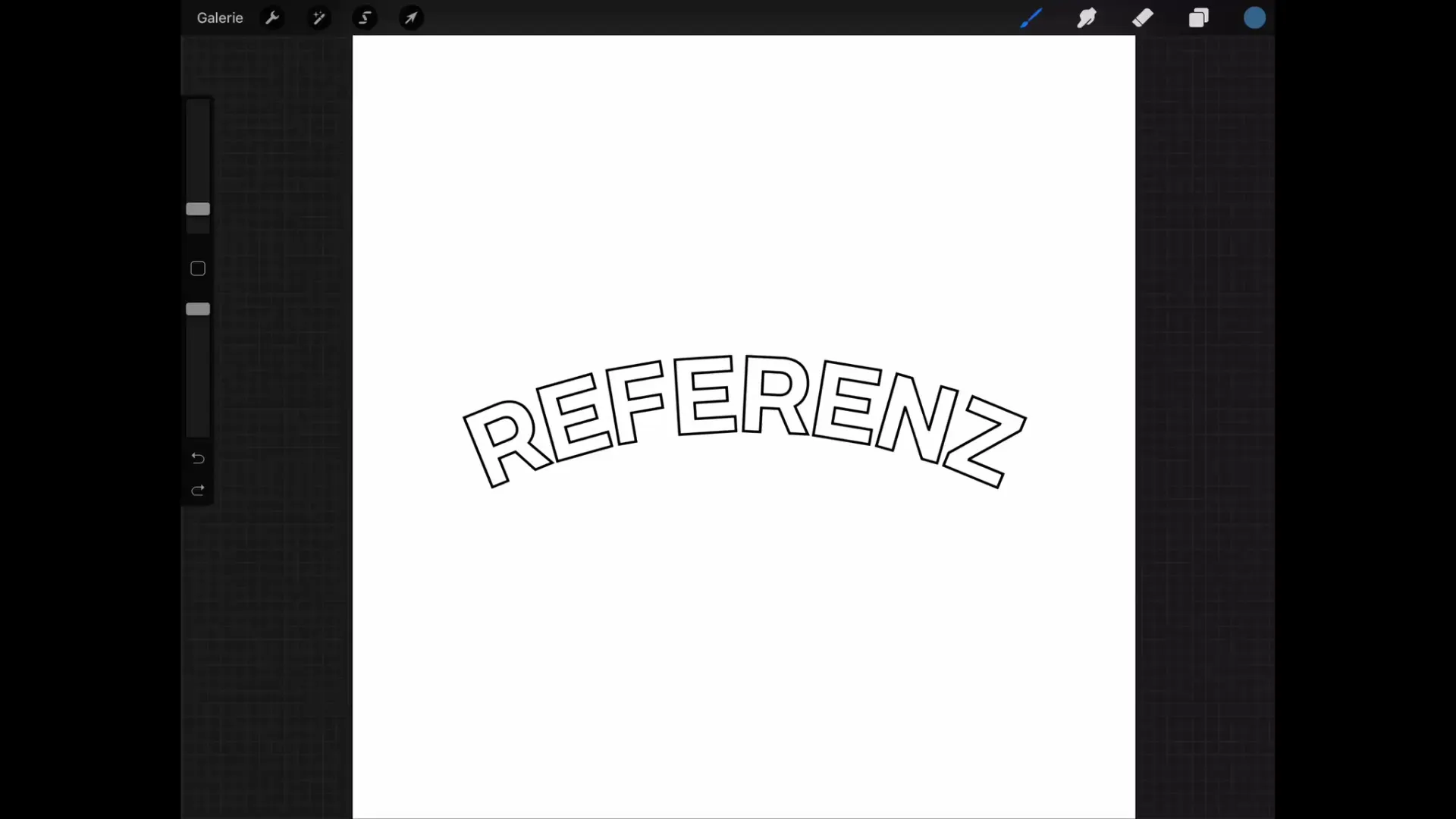
Korak 2: Uvod v referenčno plast
Če želiš risati površino z referenčno plastjo, najprej označi plast, ki vsebuje konture ali območja za izpolnjevanje. To storiš tako, da tapkaš na to plast in izbereš meni za referenčno plast, ki se morda prikaže kot "Referenčne plasti" – napačna prevod, ki bo v prihodnjih različicah upam, da bo popravljen. Poskrbi, da pravilno aktiviraš referenčno plast za optimalne rezultate.
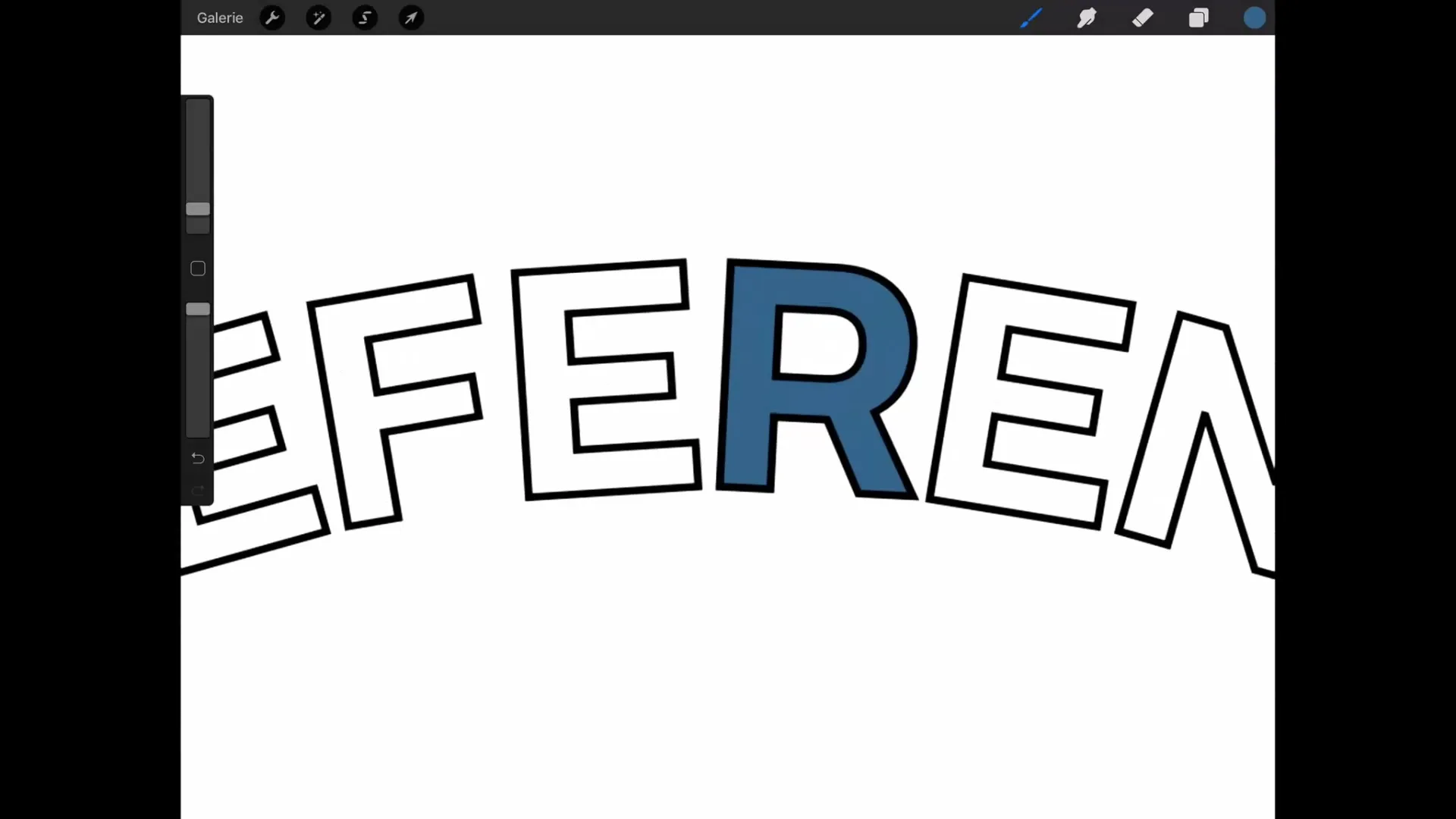
Korak 3: Delo z plastmi
Ko si definiral referenčno plast, lahko ustvariš novo plast za izpolnjevanje. V tej novi plasti sedaj povlečeš barvo, medtem ko Procreate upošteva konture iz referenčne plasti. Na ta način bo barvana le površina znotraj kontur, kar ti daje veliko bolj natančen nadzor.
Korak 4: Senčenje in spremembe barv
Za optimizacijo senčenja lahko aktiviraš Alpha Lock. To ti omogoča senčenje obarvanih območij, ne da bi konture na drugi plasti vplivale. Upoštevaj, da moraš pustiti aktivno referenčno plast, da lahko optimalno izkoristiš prednosti te funkcije.
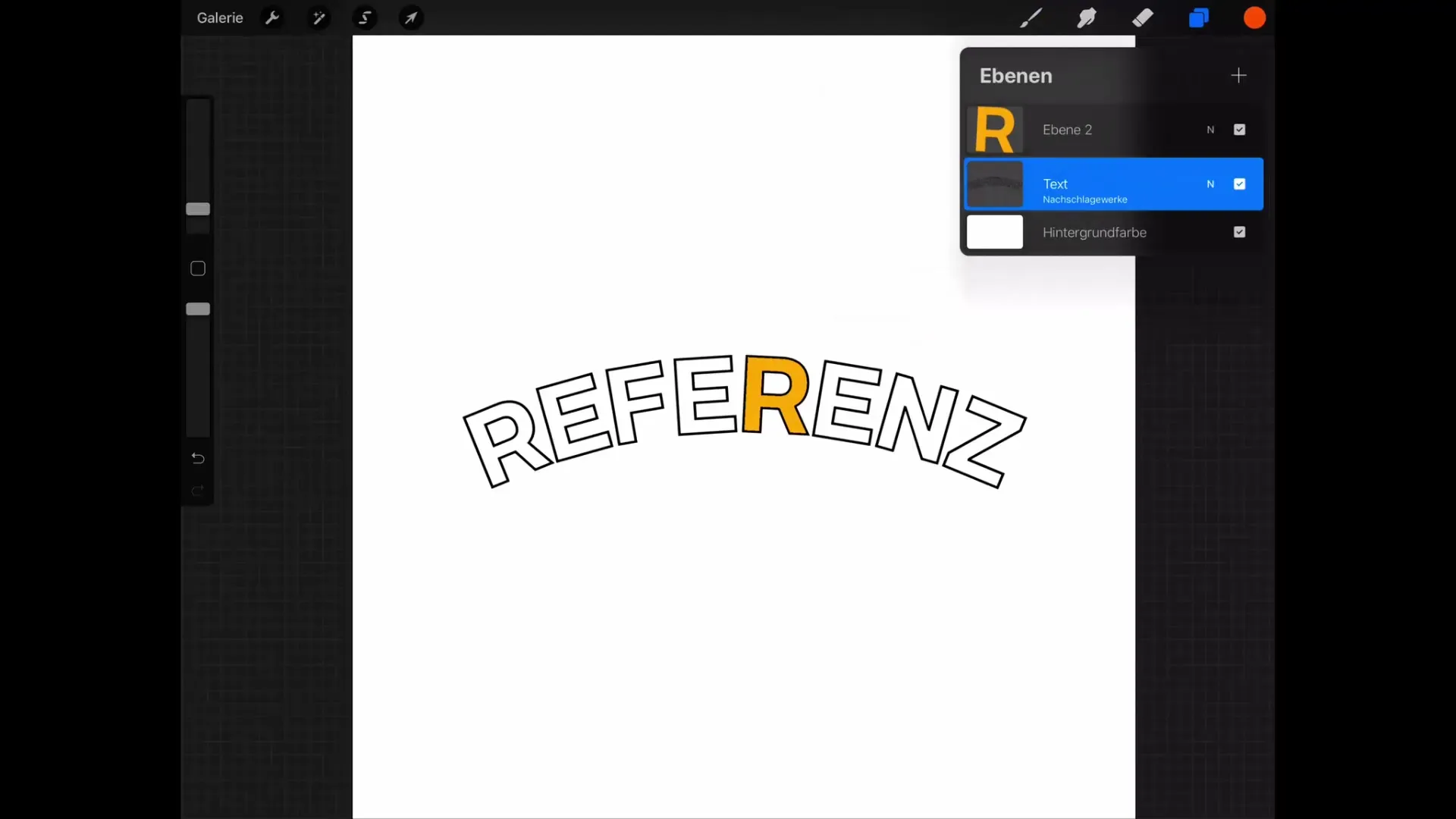
Korak 5: Dokončanje in preverjanje referenčne plasti
Potem ko si obdelal svoje ilustracije z različnimi barvami in senčenji, je pomembno, da ne pozabiš na referenčno plast in jo po delu izklopiš. V nasprotnem primeru lahko pride do zmede, ko v prihodnosti uporabljaš orodje za barvne padce in se sprašuješ, zakaj nekatere površine niso izpolnjene. Redno preverjaj meni plasti, da imaš pod nadzorom vse aktivne referenčne plasti.
Povzetek – Procreate vodič: Uporaba referenčne plasti za učinkovito digitalno risanje
Referenčna plast je dragoceno orodje v Procreate, ki ti lahko pomaga, da svoje digitalne ilustracije oblikuješ natančneje in privlačneje. S pravilno nastavitvijo referenčne plasti in rednim preverjanjem svojih delovnih površin lahko bistveno olajšaš kreativen proces.
Pogosta vprašanja
Kako aktiviram referenčno plast v Procreate?Tapni na plast s konturami in izberi ustrezno točko v meniju, ki se morda prikaže kot "Referenčne plasti".
Ali lahko ponovno izklopim referenčno plast?Da, referenčno plast lahko kadar koli deaktiviraš v meniju plasti, da normalno izpolniš druge površine.
Zakaj orodje za barvne padce včasih ne deluje?To bi lahko bilo zato, ker je druga plast še vedno definirana kot referenčna plast. Preveri meni plasti in po potrebi izklopi referenčno plast.
Kako Alpha Lock vpliva na senčenje?Z Alpha Lockom lahko senčiš, ne da bi konture na referenčni plasti vplivale, kar omogoča natančne rezultate.


